
ここでは、iPhoneのデュアルSIMを使いたいという人向けに、実際にSIMカード(物理SIM)とeSIMでデュアルSIMにしてみた方法を解説いたします。
SIMカードが通信できなくなったり、eSIMがアクティベートできなかったりしましたが、なんとか1つのスマホで2つのSIMを使えるようになりました。
iPhoneでデュアルSIMを使おう
ある日、iPhoneがデュアルSIMにできることを知りました。ひとつのiPhoneでSIMカードとeSIMの2つが使用できるというもの。機種によっては2つのeSIMを使えたりするようです。
iPhoneでデュアルSIMを使用する – Appleサポート
・1つの物理的なSIMと1つのeSIMを使用できる
iPhone XR、iPhone XS、iPhone 11、iPhone 12、iPhone 13、iPhone SE(第2世代)、およびiPhone 14以降(米国以外で購入したもの)
・2つのeSIMを使用できる
iPhone 13、iPhone SE(第3世代)以降
別々の会社のSIMカードが2つあって、そのうちひとつをeSIMにすればデュアルSIMが使えるのでは!?と考え、試しにやってみました。
SIMカードからeSIMに変更した詳細はこちら、
povoでSIMカード(物理SIM)からeSIMに変更してみた!アクティベートできないトラブルも
iPhoneのSIM設定の解説はこちら、
iPhoneでモバイル通信サービスを設定する – Appleサポート
eSIMとSIMカード(物理的なSIM)の設定方法が詳しい解説ページ。
【失敗編】デュアルSIMにならない(SIMカードのほうが通信できない)
あれこれやってみて、結局SIMカード(物理SIM)を先に設定してからeSIMをアクティベートすると、うまく通信できるようになりました。
まず、eSIMを有効にしたあとSIMカードを設定したのですが、またどうやってもSIMカードのほうが通信できない。
ウェブページを開くと「PDP認証に失敗しました」と出て通信できないのです。
調べると、「PDP認証に失敗しました」とでたら、インストール済みのプロファイルを削除し、APN構成プロファイルを再インストールする、という方法がありましたが今回の場合はそれでもだめでした。
そこで、一度すべてのSIM(のプロファイル)を削除して再設定してみることにしました。
まず「SIMなし」状態から、先にSIMカードを設定します。するとちゃんと通信できるようになりました。
次にeSIMを設定しようとしたのですが、プロファイルがダウンロードできない、、問い合わせると、現在のeSIMが無効になっているとのこと。なぜかというと、プロファイルを削除してしまったから…。
この場合、もう一度最初からeSIMの再発行手続きが必要とのことだったので、最初から再発行の手続きをする→スムーズにeSIMもアクティベートできた!
こうしてやっと物理SIMとeSIMのデュアル回線として使えるようになりました。
失敗となった原因は他にもあるかもしれませんが、ここではSIMカード(物理SIM)を設定したあとeSIMを設定するとうまくいきました。
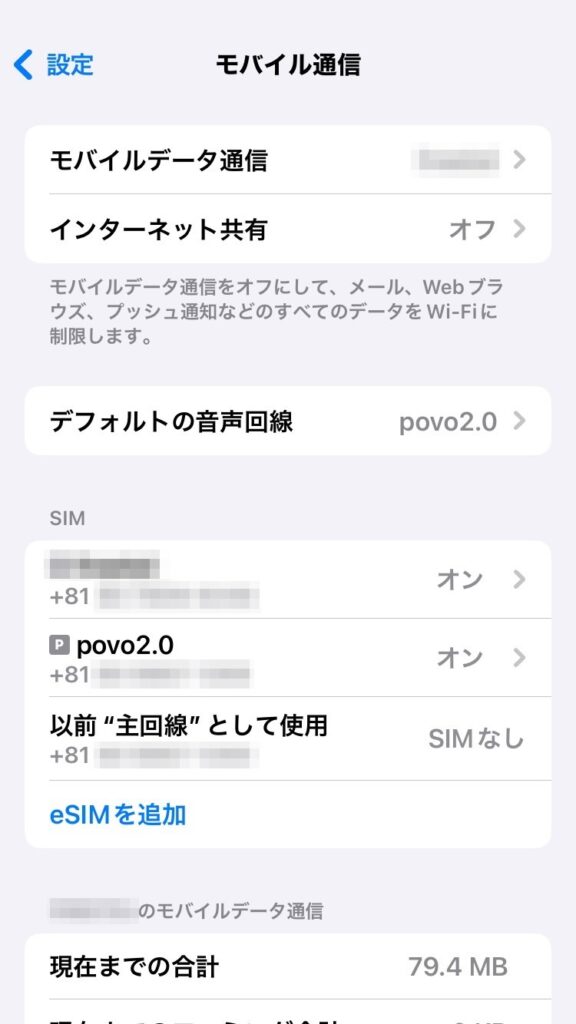
モバイルデータ通信を他社、音声回線をpovoにしてみました。SIMは2つともONにします。この画面で、使うSIMを選択することができます。
試しに通話やメールチェック、ウェブサイトの閲覧をしてみましたが問題なくできました。
デュアルSIMが設定できるスマホでも、対応していないSIMもある
デュアルSIMが設定できるスマホでも、対応していないSIMもあるようです。
eSIM でデュアル SIM を活用する – Appleサポート
こちらの解説では、「CDMA 方式の通信事業者から 1 つ目の SIM を提供されている場合、2 つ目の SIM は CDMA には対応しません。」「通信事業者が、eSIM によるデュアル SIM に対応している必要があります。」とあります。
このへんがひっかかっているのかな、と思い調べてみると「auのCDMAは停波している」とのことだったので今回使ったSIMでは関係ないようでした。
サブ機を使ってデュアルSIMに挑戦してみましたが、1つのスマホで2つのSIMを設定できるってすごくベンリだなと思いました。会社用とプライベート用に分けたり、データ用と通話用に分けたりして利用することができます。
ads楽天モバイルならスマホの料金が超お得!
携帯関連の記事はこちら
povoでSIMカード(物理SIM)からeSIMに変更してみた!アクティベートできないトラブルも
店頭で代理人が携帯を解約するときの手続き方法【ソフトバンク】





コメント